Hoe het Gmail-wachtwoord te wijzigen
Bijgewerkt Januari 2023: Krijg geen foutmeldingen meer en vertraag je systeem met onze optimalisatietool. Haal het nu op - > deze link
- Download en installeer de reparatietool hier.
- Laat het uw computer scannen.
- De tool zal dan repareer je computer.
Volgens sommige rapporten zijn er bijna 5 miljoen Gmail-accountgegevens geüpload naar een online forum. Hoewel Google naar verluidt heeft gezegd dat er geen bewijs is gevonden om te bevestigen dat zijn systemen zijn gecompromitteerd en experts hebben ontdekt dat het geüploade archief ook verouderde accountinformatie bevat, is dit het juiste moment om uw Gmail-wachtwoord te wijzigen voor de zekerheid.
Aangezien Google niets heeft bevestigd over dit nieuws over datalekken, kan het zijn dat alle geposte informatie verouderd is of afkomstig is uit meerdere bronnen. Als u echter een Gmail-account heeft en niet wilt dat iemand toegang tot uw account krijgt, is het nu verstandig uw Gmail-wachtwoord te wijzigen.
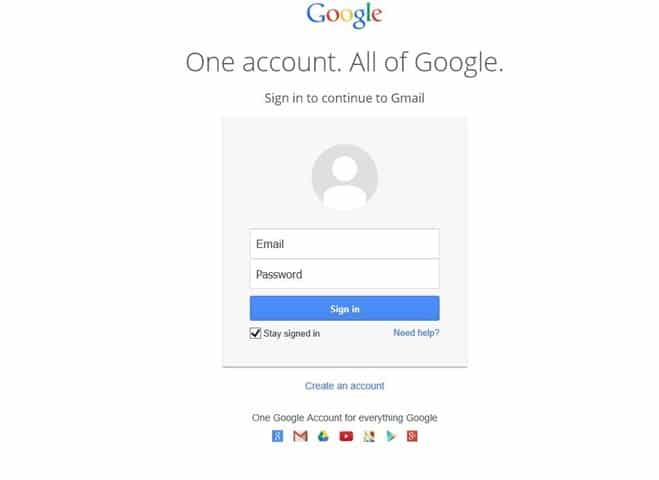
Voordat je het wachtwoord gaat wijzigen, kun je isleaked.com bezoeken om te controleren of je accountinformatie is gelekt tijdens de inbreuk. Zo ja, dan heeft u geen andere keus dan het accountwachtwoord zo snel mogelijk te wijzigen. En zelfs als isleaked.com meldt dat de Gmail-accountgegevens niet in de inbreuk waren opgenomen, raden we u aan het wachtwoord te wijzigen.
Belangrijke opmerkingen:
U kunt nu pc-problemen voorkomen door dit hulpmiddel te gebruiken, zoals bescherming tegen bestandsverlies en malware. Bovendien is het een geweldige manier om uw computer te optimaliseren voor maximale prestaties. Het programma herstelt veelvoorkomende fouten die kunnen optreden op Windows-systemen met gemak - geen noodzaak voor uren van troubleshooting wanneer u de perfecte oplossing binnen handbereik hebt:
- Stap 1: Downloaden PC Reparatie & Optimalisatie Tool (Windows 11, 10, 8, 7, XP, Vista - Microsoft Gold Certified).
- Stap 2: Klik op "Start Scan" om problemen in het Windows register op te sporen die PC problemen zouden kunnen veroorzaken.
- Stap 3: Klik op "Repair All" om alle problemen op te lossen.
Het wachtwoord van uw Google-account wijzigen
Hier is hoe u het wachtwoord van uw Gmail-account kunt wijzigen.
Stap 1: ga naar Gmail.com en log in door uw e-mailadres en wachtwoord in te voeren. En als u tweestapsverificatie voor uw account heeft ingeschakeld, moet u de verificatiecode invoeren wanneer u deze ontvangt.
Stap 2: klik op het kleine tandwiel -pictogram en klik vervolgens op Instellingen om de Gmail-instellingenpagina te openen.
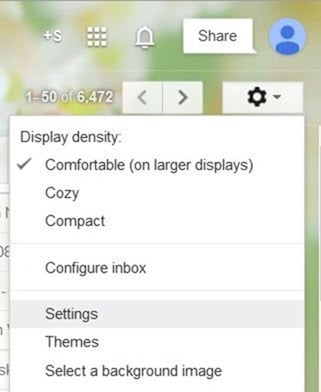
Stap 3: hier, klik op het tabblad Accounts en import .
Stap 4: klik onder Accountinstellingen wijzigen op de link Wachtwoord wijzigen . Voer uw huidige wachtwoord in, voer een nieuw wachtwoord voor uw account in en bevestig het nieuwe wachtwoord door hetzelfde opnieuw in te voeren.
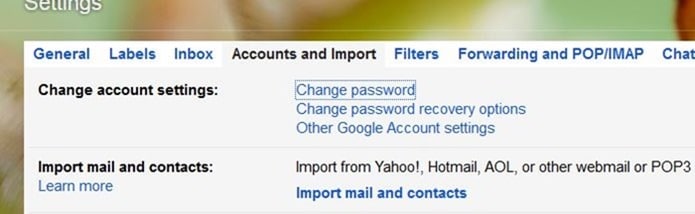
Belangrijk: we raden u aan een combinatie van cijfers, symbolen, kleine letters en hoofdletters in uw wachtwoord te gebruiken om het sterk te maken.
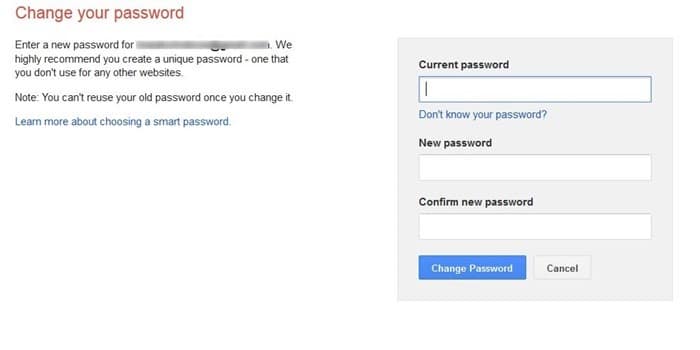
Klik ten slotte op de knop Wachtwoord wijzigen om het nieuwe wachtwoord op te slaan. Dat is het!
En als u authenticatie in twee stappen nog niet heeft ingeschakeld voor uw Google-account, schakel dan authenticatie in twee stappen in om de beveiliging van uw account te verbeteren en uw account veilig te houden.

